1、打开ps软件
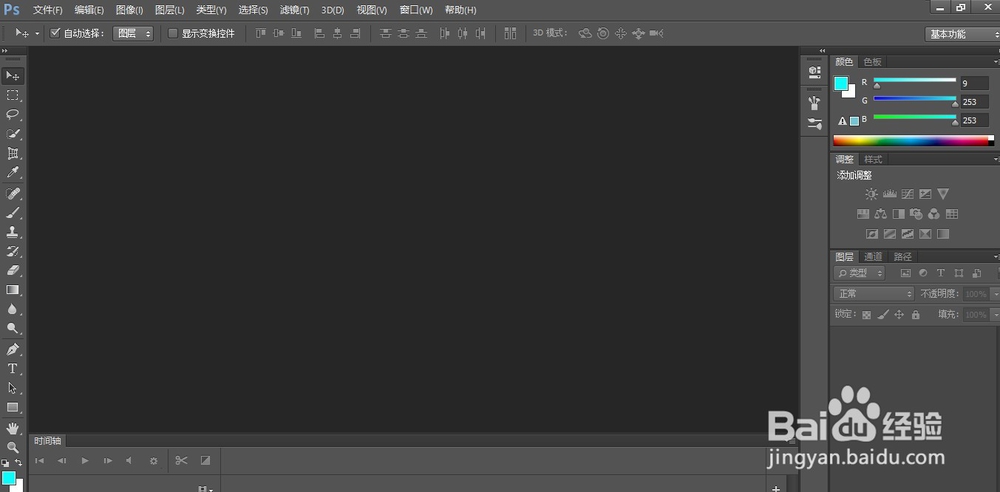
2、打开需要修改的图片
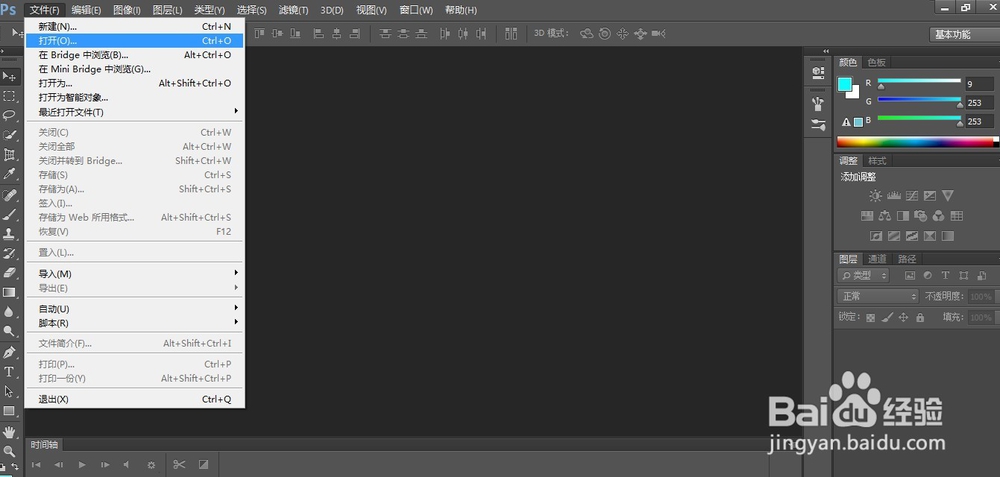
3、找到需要打开的图片
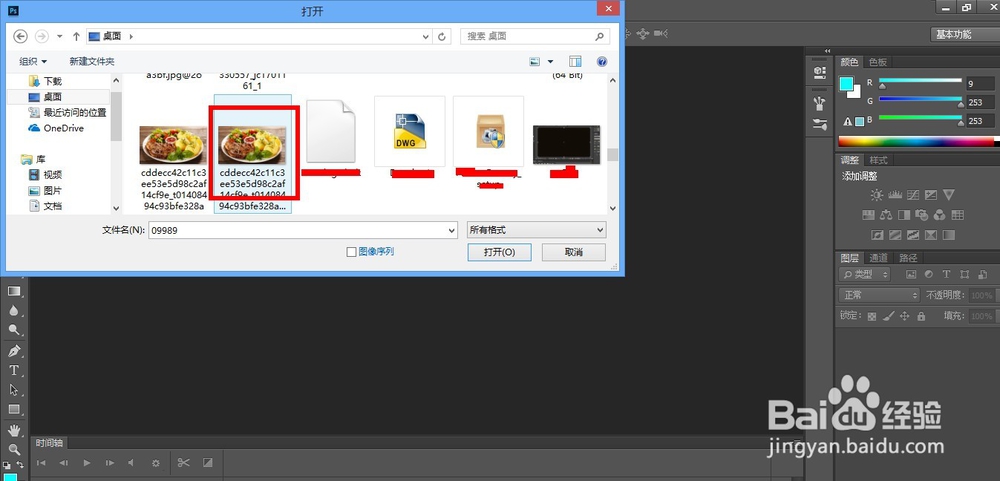
4、图片被添加进来

5、选择裁剪工具
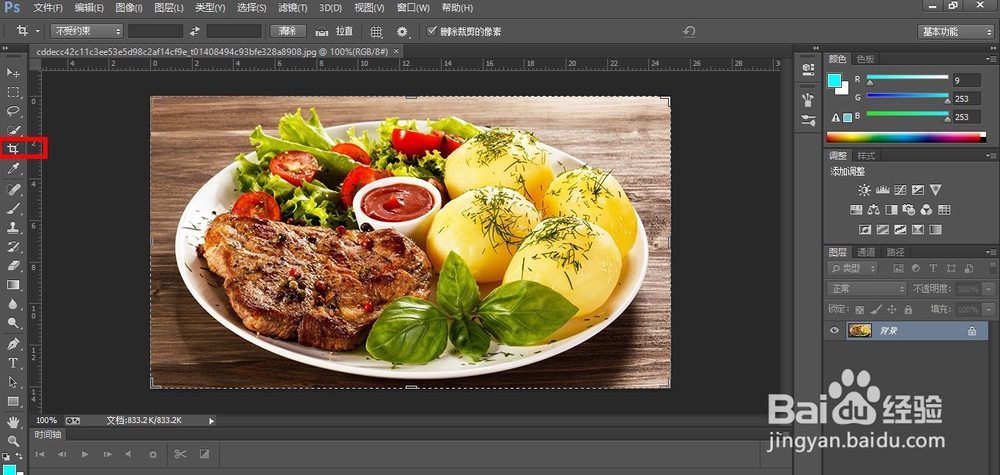
6、找到不受约束下面的新建裁剪预设
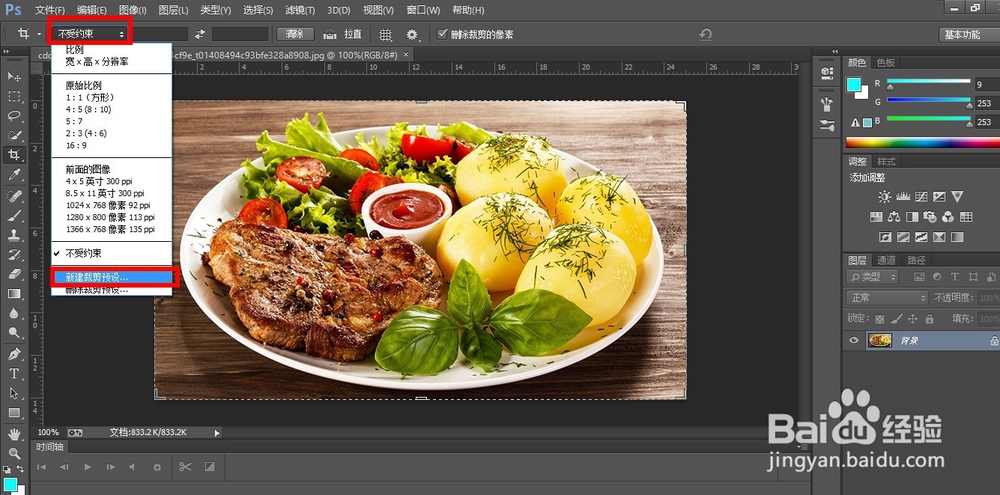
7、给新建的预设命名
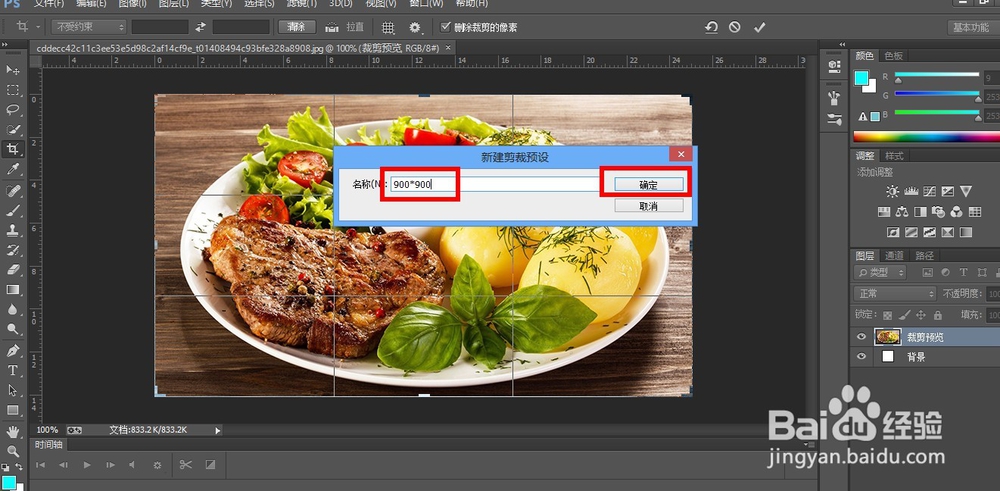
8、在框内输入需要裁剪的图片的尺寸
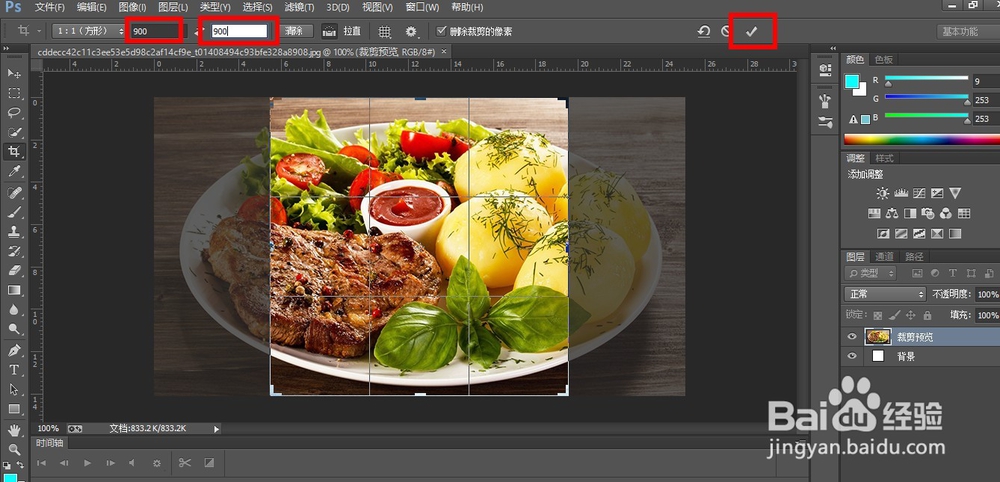
9、裁剪的时候可以左右拖动,选好之后点击上面的勾,确定
时间:2024-10-12 11:33:52
1、打开ps软件
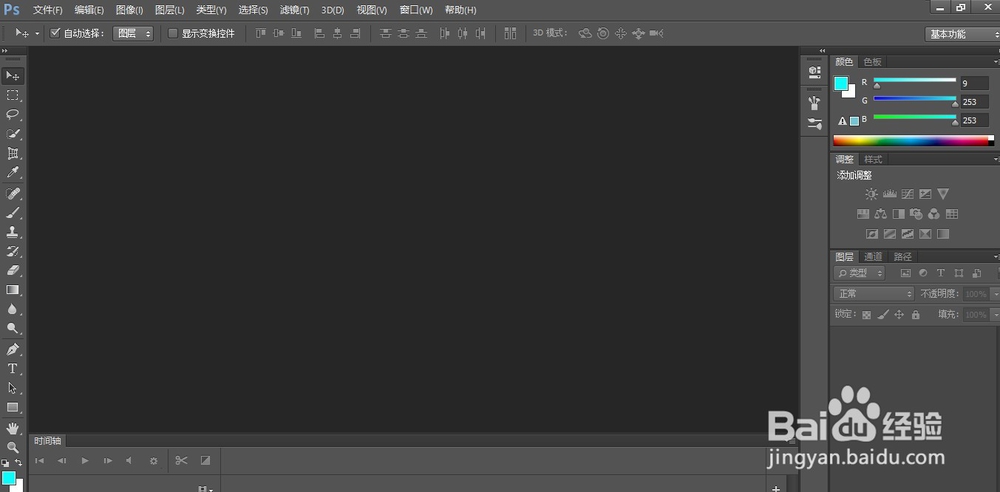
2、打开需要修改的图片
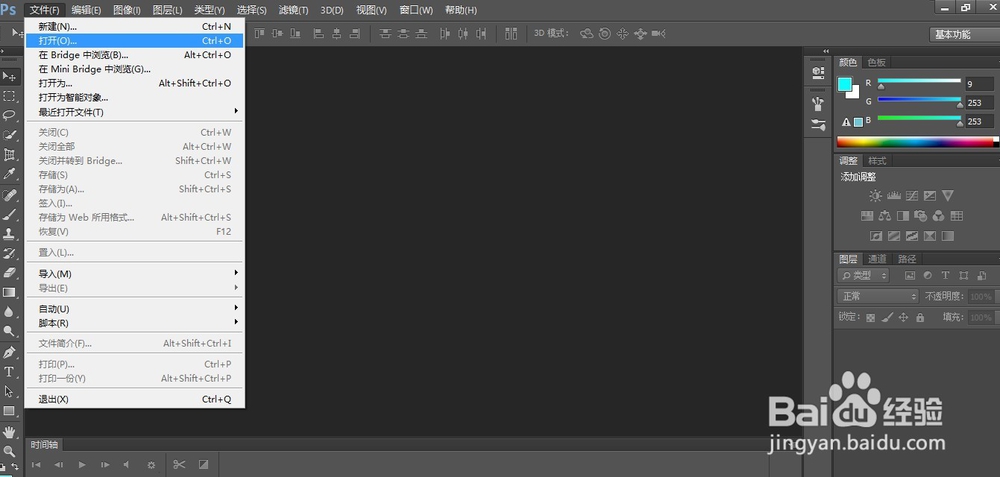
3、找到需要打开的图片
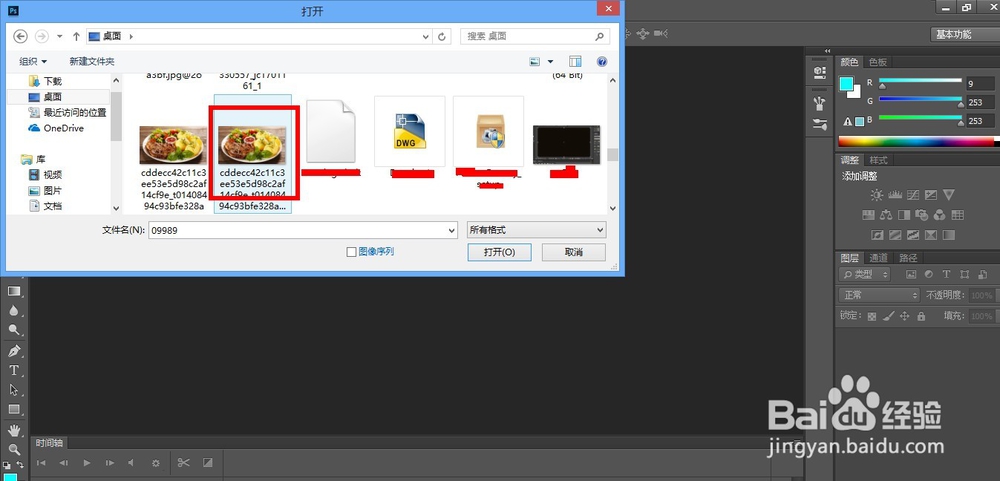
4、图片被添加进来

5、选择裁剪工具
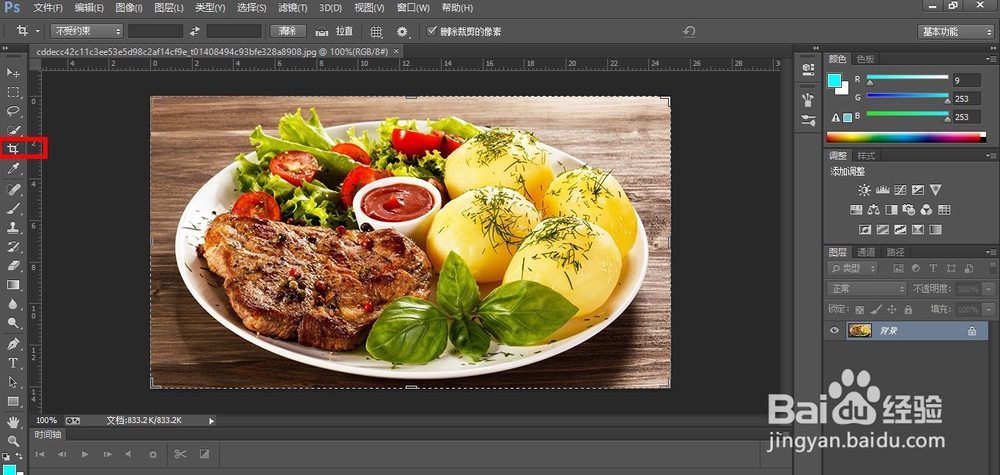
6、找到不受约束下面的新建裁剪预设
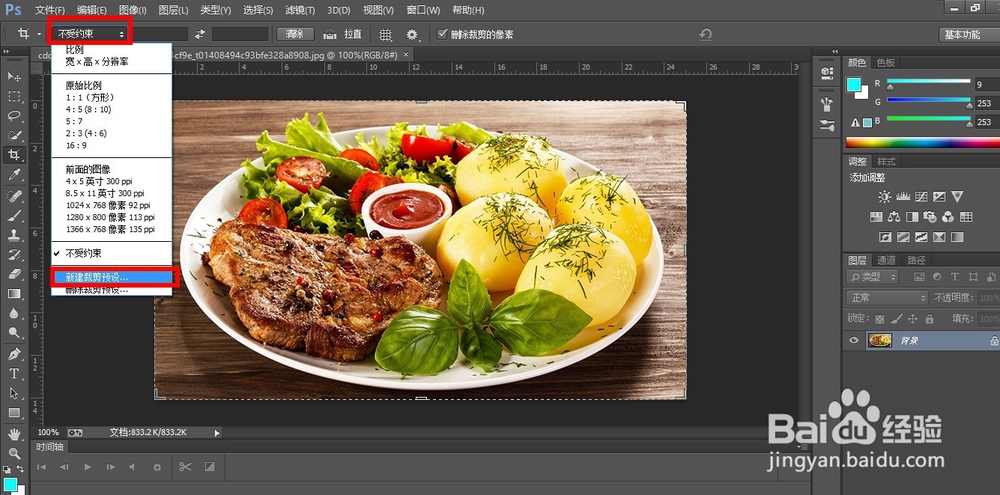
7、给新建的预设命名
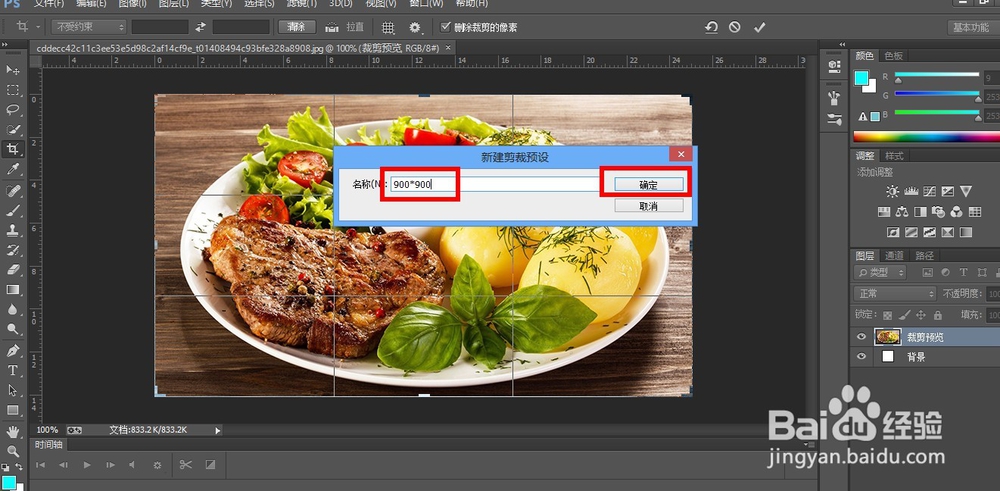
8、在框内输入需要裁剪的图片的尺寸
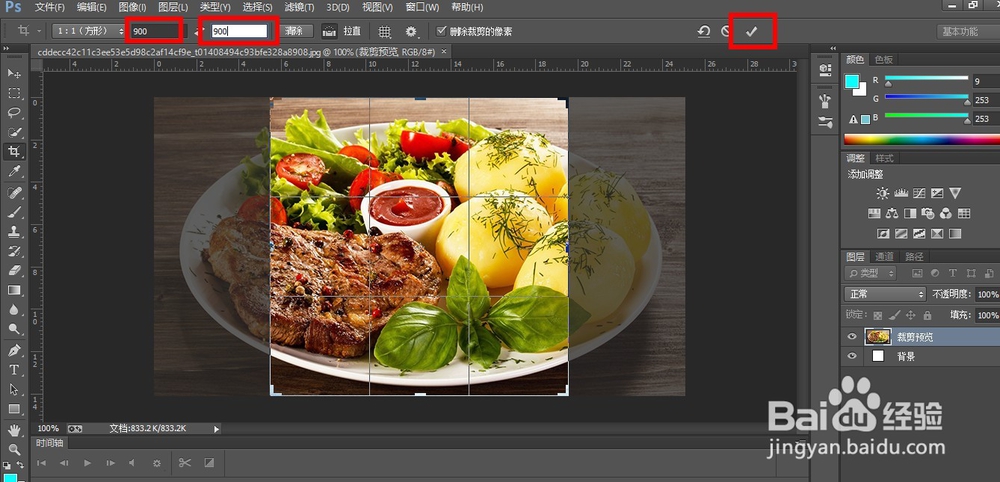
9、裁剪的时候可以左右拖动,选好之后点击上面的勾,确定
